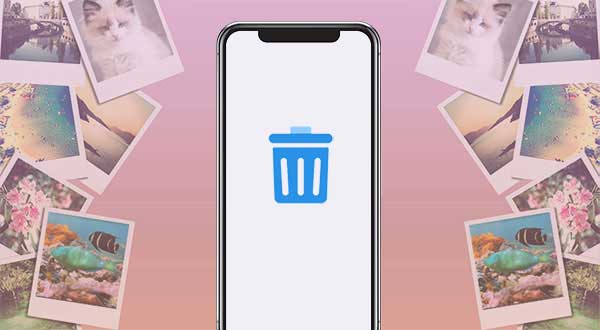如何批量删除 iPhone/iPad 上的照片 [7 种方法
照片占据了 iPhone 上大部分的存储空间。每次旅行或与家人朋友聚会时,都可能会增加对有限内存的需求。当你在设备上拍摄了大量照片时,批量删除它们可能是优化和加速 iPhone 的最直接方法。毋庸置疑,许多人会在删除前先备份 iOS 照片,以避免意外删除。好的,这篇文章将介绍如何高效地从 iPhone 中批量删除照片。我们将涵盖几种方法来帮助你实现这一目标。
方法 1:如何使用 iReaShare iPhone Manager 批量删除 iPhone 上的照片
你是否想通过鼠标灵活地从 iPhone/iPad 中删除所有照片?你是否需要在删除前在大屏幕上直观地查看 iPhone 图像并选择性地删除它们?好的,iReaShare iPhone Manager(适用于 Windows 和 Mac)可以轻松帮助你完成所有这些操作。顾名思义,该程序是一个智能助手,提供了一整套跨平台的 iOS 管理和数据迁移功能。借助它的帮助,你可以在计算机上一键清空 iPhone 上的所有照片。
iReaShare iPhone Manager 的主要亮点:
- 通过简单点击批量删除 iPhone 上的照片。
- 你可以在删除前查看并选择你想要的内容。
- 在 iPhone/iPad 和计算机/iTunes 之间传输数据。
- 一键备份和恢复 iPhone/iPad/iPod touch。
- 在计算机上管理和编辑 iPhone 数据,无需运行 iTunes。
- 支持照片、视频、歌曲、联系人、短信、笔记、Safari 书签、语音备忘录等多种文件类型。
- 兼容各种 iOS 设备,包括 iPhone 16/15/14/13/12/11/X/8/7/6、iPod touch、iPad 等。
- 不会泄露你的隐私。
了解如何使用 iReaShare iPhone Manager 一次性删除 iPhone 上的多张照片:
步骤 1. 在安装到计算机之前启动程序。然后,使用合适的 USB 数据线将你的 iPhone 连接到计算机。接下来,按照屏幕上的指示让该工具识别你的设备。
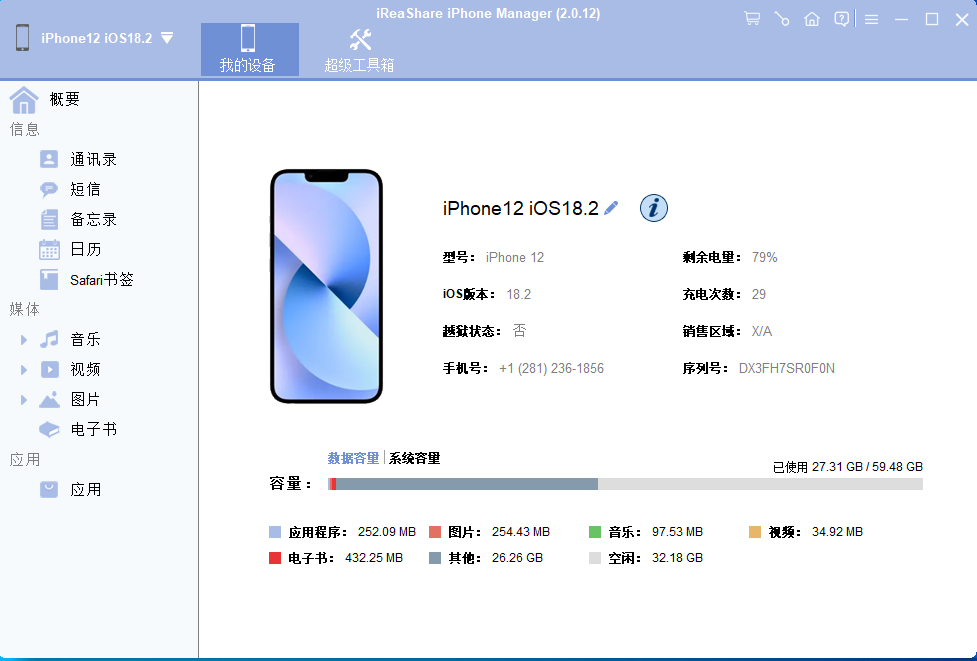
步骤 2. 之后,从左侧菜单中选择“照片”>“相册”。然后预览并选择你想要删除的任何照片。你也可以简单地勾选“名称”旁边的复选框来一次性选择所有照片。最后,点击顶部菜单中的“删除”以从计算机上删除 iPhone 上的选定照片。
方法 2:通过 iPhone 的照片应用程序删除多张照片
iPhone 上的照片应用程序可以帮助你手动删除不需要的照片。但请注意,如果你通过将 iPhone/iPad 连接到计算机来添加 iOS 图像,你无法通过这种方式直接从设备上删除它们。如何通过照片应用程序从 iPhone 中删除照片?
- 打开照片应用程序。
- 点击“库”选项卡中的“所有照片”并点击“选择”。
- 点击多张照片或滑动手指选择大量照片。
- 点击“垃圾桶”按钮。
- 点击“删除 X 个项目”以从 iPhone 中批量删除照片。
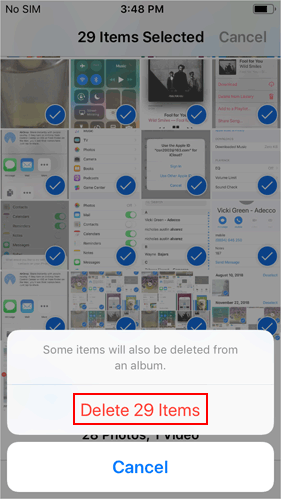
方法 3:使用快捷方式从 iPhone 删除多张照片
如果你的设备上有一个预先制作好的快捷方式,你可以利用快捷方式应用程序轻松地从 iPhone 中删除照片。以下是通过快捷方式从 iPhone/iPad 删除照片的方法:
- 确保你已在 iPhone 上安装了最新版本的快捷方式应用程序。
- 打开应用程序并进入“画廊”选项卡。
- 安装“清理照片”快捷方式。
- 从快捷方式的“我的快捷方式”选项卡中启动它。
- 选择你想要删除的照片。(或者,切换到“相册”选项卡时,从相册中选择照片。)
- 点击“添加”,然后点击“删除”。
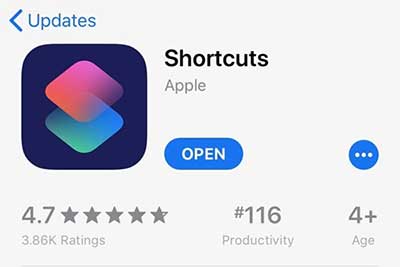
方法 4:在 iCloud.com 上批量删除 iPhone 上的照片
访问 iCloud 网站后,你可以在 iCloud.com 上删除 iPhone 上的照片。进入 iCloud 照片库后,请注意,如果你有 1000 张或更少的照片,只需点击“Ctrl + A”即可选择并删除所有 iCloud 照片。否则,iCloud 不会让你一次性删除它们。让我们来看看如何在 iCloud.com 上删除 iPhone 上的照片。
- 访问 iCloud.com 并使用你的 iCloud 凭据登录。(如何解锁我的 Apple ID 如果我忘记了?)
- 点击“照片”以访问 iCloud 照片库中保存的所有照片和视频。
- 选择你想要删除的照片并点击“垃圾桶”图标。
- 或者,将鼠标悬停在时刻上,点击“添加”或“分享”图标。然后点击“垃圾桶”图标以删除整个时刻。
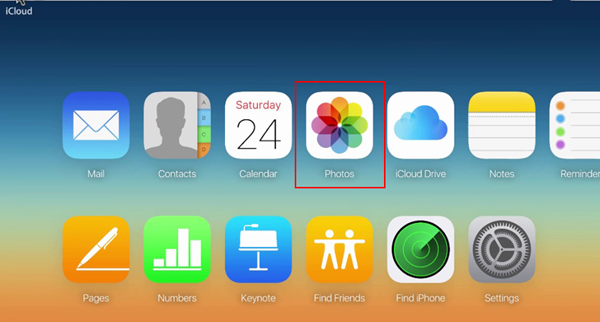
方法 5:通过 Windows 上的文件资源管理器删除 iPhone 上的多张照片
文件资源管理器是 Windows 11/10 的内置工具,你可以通过将 iPhone 连接到 PC 来删除照片。为了避免意外删除,你可以先将 iOS 照片备份到计算机上。接下来,让我们看看如何通过文件资源管理器删除 iPhone 上的照片:
- 使用 USB 数据线将 iPhone 连接到 Windows 电脑。
- 在文件资源管理器中选择“Apple iPhone”>“内部存储”>“DCIM”。
- 选择相关文件夹并删除其中的所有不需要的照片。
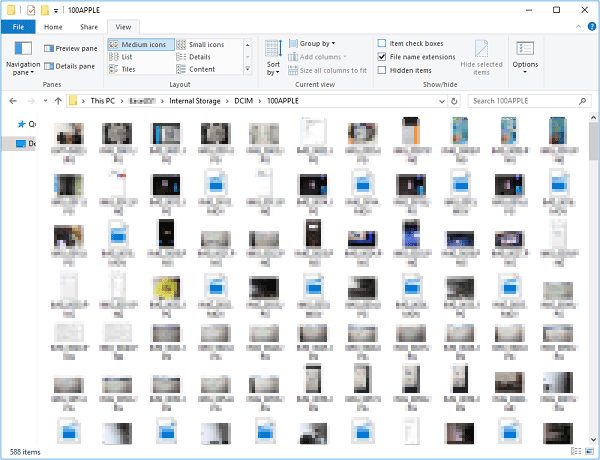
方法 6:使用 Mac 上的图像捕捉应用程序批量删除 iPhone 上的照片
如果你已禁用 iCloud 照片库,图像捕捉是一个简单但实用的功能,可以在 Mac 电脑上删除 iPhone 上的照片。以下是删除 iPhone 上照片的方法:
- 使用 USB 数据线将 iPhone 连接到 Mac。(如果 iPhone 无法连接到 Mac 怎么办?)
- 在计算机上启动图像捕捉。
- 确保你的 iPhone 已信任 Mac。
- 之后,你 iPhone 上的所有照片将显示在图像捕捉中。
- 在 Mac 的键盘上按下“Cmd + A”(或者使用鼠标选择它们并点击“导入到”旁边的红色圆形图标)。
- 在提示时确认删除。
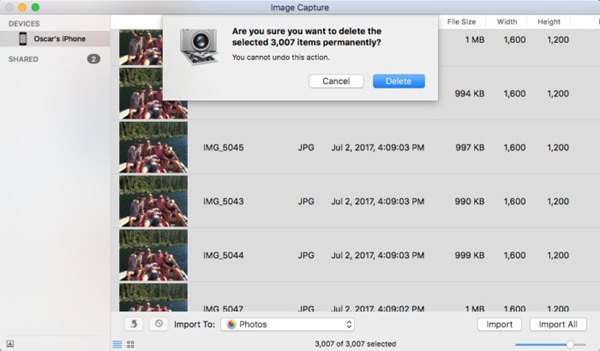
方法 7:通过 Mac 上的照片应用程序删除 iPhone 上的多张照片
如果你使用 iCloud 照片,你在 Mac 上的照片应用程序中所做的任何更改都会反映在相关的 iPhone 上。这使得你可以通过在 Mac 上的照片应用程序中删除照片来从 iPhone 中删除照片。以下是操作方法:
- 打开照片应用程序。
- 点击“我的照片流”相册以显示所有照片。
- 选择你想要删除的照片。
- 转到菜单栏中的“图像”。
- 删除 X 张照片。(或者点击照片,右键单击它们,然后选择“删除照片”。)